
Odatda Internet Explorer brauzeridagi xatolar foydalanuvchi ma'lumotisiz veb-brauzer sozlamalarini o'zgartirishi mumkin bo'lgan foydalanuvchi yoki uchinchi tomonning harakatlari natijasida brauzer parametrlaridan keyin ro'y beradi. Yangi parametrlardan kelib chiqqan xatolardan xalos bo'lishning bir tarzda siz brauzer sozlamalarini, ya'ni standart parametr qiymatini tiklashingiz kerak.
Keyin Internet Explorer sozlamalarini qanday tiklash haqida muhokama qilamiz.
Internet Explorer-da sozlamalarni tiklash
- Ochiq Internet Explorer 11
- Brauzerning yuqori o'ng burchagida, Belgini bosing Xizmat qilish Tishli (yoki kalit kombinatsion kombinatsiyalangan) shaklida, keyin elementni tanlang Brauzer xususiyatlari
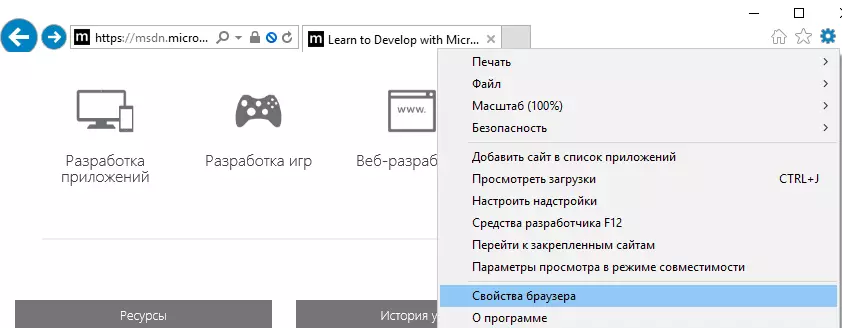
- Oynada Brauzer xususiyatlari Yorliqni bosing Xavfsizlik
- Tugmasini bosing Qayta o'rnatish ...

- Elementning qarshisida katakchani o'rnating Shaxsiy sozlamalarni o'chirish
- Tugmachani bosish orqali harakatlaringizni tasdiqlang Qayta o'rnatish
- Sozlamalarning tugashini kutish va bosish Yaqin

- Kompyuteringizni ortiqcha yuklang
Shunga o'xshash qadamlar Boshqarish paneli orqali amalga oshirilishi mumkin. Agar sozlamalar Internet Explorerning umuman boshlanmasa, bu kerak bo'lishi mumkin.
Boshqarish paneli orqali Internet Explorer sozlamalarini qayta o'rnating
- Tugmasini bosing Boshlamoq va tanlang Boshqaruv paneli
- Oynada Kompyuter parametrlarini o'rnatish bosmoq Brauzer xususiyatlari
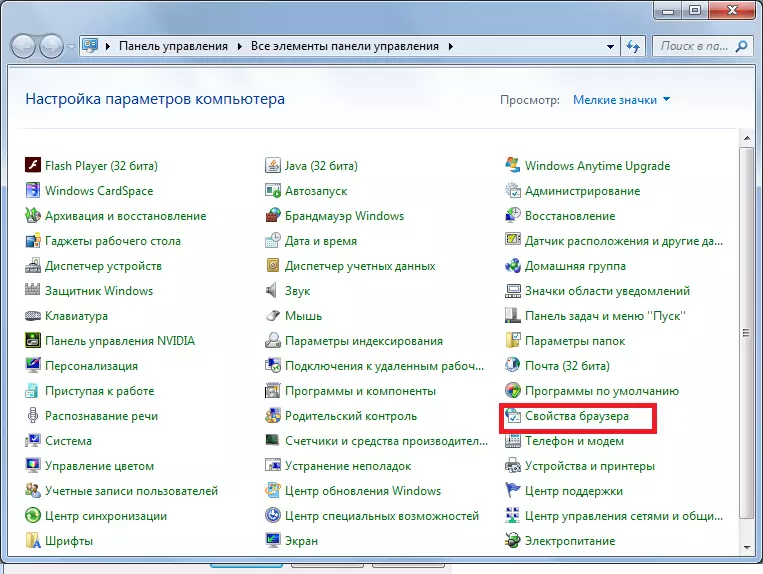
- Keyingi, yorliqqa o'ting Qo'shimcha ravishda va bosish Qayta o'rnatish ...
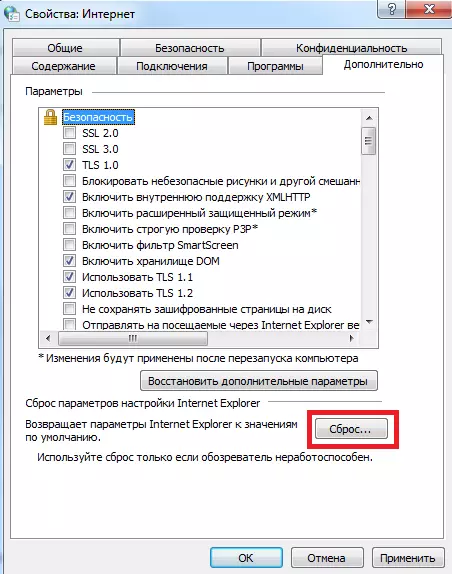
- Keyinchalik, birinchi holatga o'xshash xatti-harakatlarga amal qiling, ya'ni katakchani tekshiring Shaxsiy sozlamalarni o'chirish , Tugmachalarni bosing Qayta o'rnatish va Yaqin , ortiqcha kompyuter
Ko'rinib turibdiki, Internet Explorer parametrlari ularni asl holatiga qaytarish va noto'g'ri sozlamalar sabab bo'lgan muammolarni bartaraf etish juda oddiy.
